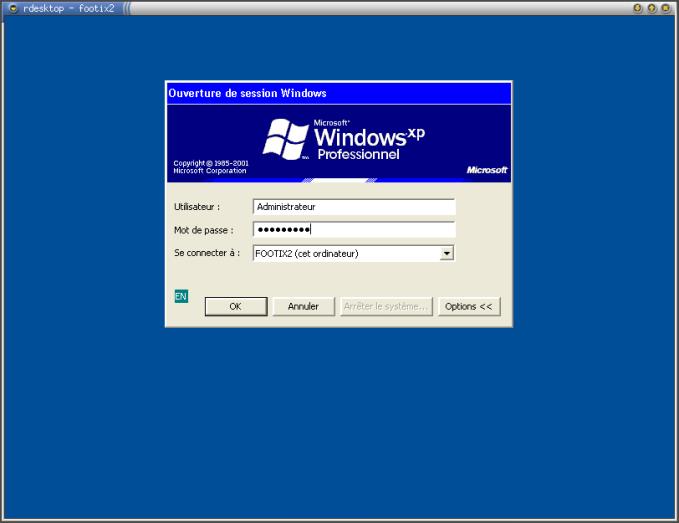Chapitre 42. Faire du déport d'affichage
1. Qu'est-ce que le déport d'affichage ?
Le déport d'affichage ou export display consiste à se logguer à distance en mode graphique, comme on le fait avec un client et un serveur SSH en mode texte. On peut alors exécuter des applications graphiques sur le serveur distant : la fenêtre graphique de l'application et son contenu seront envoyés par le réseau vers la machine cliente ; les données du clavier et de la souris de la machine cliente sont envoyées vers le serveur.
![[Note]](fichiers/note.png)
|
Note |
|---|---|
|
L'export display nécessite une bonne connexion réseau entre le client et le serveur puisque le serveur envoie des images de l'écran au client. |
2. Se connecter à un Unix/Linux à distance
2.1. Depuis un système Unix/Linux
Il y a plusieurs possibilités de connexion, sachant que seule la première est entièrement chiffrée.
![[Note]](fichiers/note.png)
|
Note |
|---|---|
|
Dans le modèle du protocole X11, qui est utilisé sous Unix, le serveur graphique désigne la machine qui reçoit les données du clavier et de la souris, et envoie des images à une carte graphique, ou plus précisément le logiciel qui gère ces interactions, X.org. Les clients graphiques désignent les logiciels qui utilisent ces fonctions d'entrée et d'affichage. Dans le cas du déport d'affichage, les clients graphiques sont exécutés sur une machine distante, et affichés sur le serveur graphique de votre ordinateur local. Pour cela, il n'est pas nécessaire d'installer un serveur graphique sur l'ordinateur distant ! |
Déport d'affichage par SSH
SSH possède une fonction de déport d'affichage. Il faut que le serveur SSH distant ait autorisé cette fonction, comme expliqué au Chapitre 40. Pour l'utiliser, tapez dans un xterm :
%ssh -X login@serveur.exemple.org
puis lancez l'application graphique de votre choix depuis le shell que vous obtenez sur le serveur.
Déport d'affichage avec XDMCP
Le protocole XDMCP permet de se connecter au serveur graphique d'une machine distante, et de faire exactement comme si on était connecté sous X en local sur la machine.
![[Avertissement]](fichiers/warning.png)
|
Avertissement |
|---|---|
|
Ce protocole fait tout transiter en clair sur le réseau, y compris les mots de passe ! |
Pour cela, GDM doit être installé sur le serveur.
Toujours sur le serveur, éditez le fichier /etc/gdm/gdm.conf
et modifiez la section xdmcp :
[xdmcp] Enable=true
Redémarrez GDM :
#/etc/init.d/gdm restartStopping GNOME Display Manager: gdm. Starting GNOME Display Manager: gdm.
Sur le client, vous pouvez alors vous connecter au serveur graphique distant. Depuis le GDM du client, allez dans le menu : Actions > Exécuter le sélecteur XDMCP, puis rentrez le nom ou l'IP de votre serveur XDMCP. vous devriez alors arriver sur la fenêtre GDM du serveur.
2.2. Depuis un système Windows
Il suffit d'installer sur la machine Windows un serveur X, comme XMing, ainsi qu'un client SSH comme PuTTY.
Son installation et son utilisation, notamment pour faire de l'export display de GNU/Linux vers Windows, sont expliquées dans l'annexe Annexe G.
3. Se connecter à distance à un Windows depuis un Linux
Il y a plusieurs possibilités, dont seule la seconde utilise des connexions chiffrées :
-
par VNC vers un Windows sur lequel tourne un serveur VNC : installez le paquet xvncviewer qui contient un client VNC puis lancez la commande suivante pour vous connecter au serveur VNC :
%xvncviewer serveur.exemple.org -
par Terminal Serveur vers un Windows 2000 Server ou Remote Desktop vers un Windows XP Pro (le protocole est le même) : installez le paquet rdesktop qui contient un client RDP (Remote Desktop Protocol) et lancez la commande suivante pour vous connecter au Windows distant :
%rdesktop -u login serveur.exemple.org